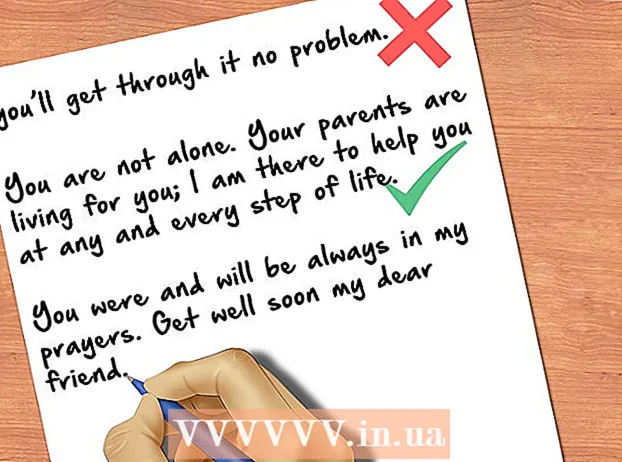Συγγραφέας:
Carl Weaver
Ημερομηνία Δημιουργίας:
27 Φεβρουάριος 2021
Ημερομηνία Ενημέρωσης:
1 Ιούλιος 2024

Περιεχόμενο
- Βήματα
- Μέθοδος 1 από 7: Chrome (υπολογιστής)
- Μέθοδος 2 από 7: Safari (iOS)
- Μέθοδος 3 από 7: Chrome (Android)
- Μέθοδος 4 από 7: Firefox
- Μέθοδος 5 από 7: Microsoft Edge
- Μέθοδος 6 από 7: Safari (υπολογιστής)
- Μέθοδος 7 από 7: Internet Explorer
- Συμβουλές
- Προειδοποιήσεις
Τα cookies συνήθως αποθηκεύονται στο πρόγραμμα περιήγησης ιστού από προεπιλογή. Έχουν σχεδιαστεί για να αποθηκεύουν ρυθμίσεις και πληροφορίες σχετικά με τις ιστοσελίδες που επισκέπτεστε. Μερικές φορές τα cookie χρησιμοποιούνται για την παρακολούθηση της δραστηριότητας των χρηστών και την προβολή στοχευμένων διαφημίσεων. Μερικοί άνθρωποι επιλέγουν να απενεργοποιήσουν τα cookie προκειμένου να αυξήσουν το απόρρητό τους. Σε αυτό το άρθρο, θα σας δείξουμε πώς μπορείτε να αποκλείσετε cookie σε διαφορετικά προγράμματα περιήγησης ιστού.
Βήματα
Μέθοδος 1 από 7: Chrome (υπολογιστής)
 1 Κάντε κλικ στο κουμπί μενού Chrome ⋮. Έχει εικονίδιο τριών σημείων και βρίσκεται στην επάνω δεξιά γωνία του παραθύρου του Chrome.
1 Κάντε κλικ στο κουμπί μενού Chrome ⋮. Έχει εικονίδιο τριών σημείων και βρίσκεται στην επάνω δεξιά γωνία του παραθύρου του Chrome.  2 Κάντε κλικ στις Ρυθμίσεις. Είναι κοντά στο κάτω μέρος του μενού του Chrome.
2 Κάντε κλικ στις Ρυθμίσεις. Είναι κοντά στο κάτω μέρος του μενού του Chrome.  3 Κάντε κλικ στην επιλογή Εμφάνιση σύνθετων ρυθμίσεων ή Σύνθετες. Βρίσκεται στο κάτω μέρος της σελίδας ρυθμίσεων. Θα εμφανιστούν πρόσθετες ρυθμίσεις.
3 Κάντε κλικ στην επιλογή Εμφάνιση σύνθετων ρυθμίσεων ή Σύνθετες. Βρίσκεται στο κάτω μέρος της σελίδας ρυθμίσεων. Θα εμφανιστούν πρόσθετες ρυθμίσεις.  4 Κάντε κλικ στην επιλογή Ρυθμίσεις ιστότοπου ή Ρυθμίσεις περιεχομένου. Αυτή η επιλογή βρίσκεται στην ενότητα "Απόρρητο και ασφάλεια".
4 Κάντε κλικ στην επιλογή Ρυθμίσεις ιστότοπου ή Ρυθμίσεις περιεχομένου. Αυτή η επιλογή βρίσκεται στην ενότητα "Απόρρητο και ασφάλεια".  5 Κάντε κλικ στα Cookies και τα δεδομένα ιστότοπου. Είναι κοντά στην κορυφή του μενού Ρυθμίσεις ιστότοπου.
5 Κάντε κλικ στα Cookies και τα δεδομένα ιστότοπου. Είναι κοντά στην κορυφή του μενού Ρυθμίσεις ιστότοπου.  6 Κάντε κλικ στο ρυθμιστικό
6 Κάντε κλικ στο ρυθμιστικό  δίπλα στην επιλογή "Να επιτρέπεται στους ιστότοπους να αποθηκεύουν και να διαβάζουν cookie". Βρίσκεται στο επάνω μέρος του μενού Cookies και δεδομένων ιστότοπου.
δίπλα στην επιλογή "Να επιτρέπεται στους ιστότοπους να αποθηκεύουν και να διαβάζουν cookie". Βρίσκεται στο επάνω μέρος του μενού Cookies και δεδομένων ιστότοπου. - Σε παλαιότερες εκδόσεις του Chrome, επιλέξτε την επιλογή "Αποτροπή αποθήκευσης δεδομένων από ιστότοπους" (ή παρόμοια).
 7 Κάντε κλικ στο ρυθμιστικό
7 Κάντε κλικ στο ρυθμιστικό  δίπλα στην επιλογή "Αποκλεισμός cookie τρίτων". Βρίσκεται στο μενού "Cookies και δεδομένα ιστότοπου".
δίπλα στην επιλογή "Αποκλεισμός cookie τρίτων". Βρίσκεται στο μενού "Cookies και δεδομένα ιστότοπου". - Είναι επίσης δυνατό να αποκλείσετε cookie από συγκεκριμένους ιστότοπους. Για να το κάνετε αυτό, κάντε κλικ στο "Προσθήκη" δίπλα στο "Αποκλεισμός" και, στη συνέχεια, εισαγάγετε τη διεύθυνση του ιστότοπου από τον οποίο θέλετε να αποκλείσετε τα cookie. Στη συνέχεια, κάντε κλικ στο "Προσθήκη".
 8 Κάντε κλικ στο ρυθμιστικό
8 Κάντε κλικ στο ρυθμιστικό  δίπλα στην επιλογή "Διαγραφή cookie και δεδομένων ιστότοπου κατά την έξοδο από το Chrome". Σε αυτήν την περίπτωση, τα cookie θα διαγραφούν εάν κλείσετε το Chrome.Αυτή η ρύθμιση θα διαγράψει όλα τα υπάρχοντα cookie την επόμενη φορά που θα κλείσετε το Chrome.
δίπλα στην επιλογή "Διαγραφή cookie και δεδομένων ιστότοπου κατά την έξοδο από το Chrome". Σε αυτήν την περίπτωση, τα cookie θα διαγραφούν εάν κλείσετε το Chrome.Αυτή η ρύθμιση θα διαγράψει όλα τα υπάρχοντα cookie την επόμενη φορά που θα κλείσετε το Chrome. - Εάν δεν θέλετε να διαγράψετε cookie όταν κλείνετε το Chrome, απενεργοποιήστε αυτήν την επιλογή κατά την εκκίνηση του Google Chrome.
 9 Κλείστε το Chrome. Για να το κάνετε αυτό, κάντε κλικ στο εικονίδιο "X" στην επάνω δεξιά γωνία (Windows) ή πάνω αριστερά (macOS).
9 Κλείστε το Chrome. Για να το κάνετε αυτό, κάντε κλικ στο εικονίδιο "X" στην επάνω δεξιά γωνία (Windows) ή πάνω αριστερά (macOS).
Μέθοδος 2 από 7: Safari (iOS)
 1 Εκκινήστε την εφαρμογή Ρυθμίσεις
1 Εκκινήστε την εφαρμογή Ρυθμίσεις  . Σε μια συσκευή iOS, τα cookie στο πρόγραμμα περιήγησης Safari μπορούν να αποκλειστούν μέσω της εφαρμογής Ρυθμίσεις.
. Σε μια συσκευή iOS, τα cookie στο πρόγραμμα περιήγησης Safari μπορούν να αποκλειστούν μέσω της εφαρμογής Ρυθμίσεις. - Να θυμάστε ότι δεν μπορείτε να αποκλείσετε τα cookie στο Chrome σε iPhone / iPad λόγω της πολιτικής της Apple. Εάν χρησιμοποιείτε το Chrome σε μια συσκευή iOS και θέλετε να αποκλείσετε τα cookie, μεταβείτε στη λειτουργία ανώνυμης περιήγησης ή εργαστείτε στο Safari.
 2 Πατήστε Safari. Αυτή η επιλογή επισημαίνεται με ένα μπλε εικονίδιο πυξίδας και βρίσκεται στο μενού Ρυθμίσεις.
2 Πατήστε Safari. Αυτή η επιλογή επισημαίνεται με ένα μπλε εικονίδιο πυξίδας και βρίσκεται στο μενού Ρυθμίσεις.  3 Κάντε κλικ στο ρυθμιστικό
3 Κάντε κλικ στο ρυθμιστικό  στα δεξιά του "Αποκλεισμός όλων των cookie". Θα βρείτε αυτήν την επιλογή στην ενότητα "Απόρρητο και ασφάλεια".
στα δεξιά του "Αποκλεισμός όλων των cookie". Θα βρείτε αυτήν την επιλογή στην ενότητα "Απόρρητο και ασφάλεια".  4 Πατήστε Αποκλεισμός όλων. Αυτή η επιλογή βρίσκεται στο αναδυόμενο μήνυμα. Το Safari δεν θα αποθηκεύει πλέον cookie.
4 Πατήστε Αποκλεισμός όλων. Αυτή η επιλογή βρίσκεται στο αναδυόμενο μήνυμα. Το Safari δεν θα αποθηκεύει πλέον cookie.
Μέθοδος 3 από 7: Chrome (Android)
 1 Κάντε κλικ στο κουμπί μενού Chrome ⋮. Επισημαίνεται με ένα εικονίδιο τριών σημείων και βρίσκεται στην επάνω δεξιά γωνία του παραθύρου του Chrome.
1 Κάντε κλικ στο κουμπί μενού Chrome ⋮. Επισημαίνεται με ένα εικονίδιο τριών σημείων και βρίσκεται στην επάνω δεξιά γωνία του παραθύρου του Chrome. - Να θυμάστε ότι δεν μπορείτε να αποκλείσετε τα cookie στο Chrome σε iPhone / iPad λόγω της πολιτικής της Apple. Εάν χρησιμοποιείτε το Chrome σε συσκευή iOS και θέλετε να αποκλείσετε τα cookie, μεταβείτε στη λειτουργία ανώνυμης περιήγησης ή εργαστείτε στο Safari.
 2 Πατήστε Ρυθμίσεις. Είναι κοντά στο κάτω μέρος του μενού του Chrome.
2 Πατήστε Ρυθμίσεις. Είναι κοντά στο κάτω μέρος του μενού του Chrome.  3 Κάντε κλικ στην επιλογή Ρυθμίσεις ιστότοπου. Αυτή είναι η τρίτη επιλογή στην ενότητα Για προχωρημένους του μενού Ρυθμίσεις.
3 Κάντε κλικ στην επιλογή Ρυθμίσεις ιστότοπου. Αυτή είναι η τρίτη επιλογή στην ενότητα Για προχωρημένους του μενού Ρυθμίσεις.  4 Πατήστε Cookies. Αυτή η επιλογή επισημαίνεται με ένα εικονίδιο cookie και βρίσκεται στο μενού Ρυθμίσεις ιστότοπου.
4 Πατήστε Cookies. Αυτή η επιλογή επισημαίνεται με ένα εικονίδιο cookie και βρίσκεται στο μενού Ρυθμίσεις ιστότοπου.  5 Κάντε κλικ στο ρυθμιστικό
5 Κάντε κλικ στο ρυθμιστικό  στα δεξιά της επιλογής "Cookies". Βρίσκεται στην κορυφή του μενού Cookies.
στα δεξιά της επιλογής "Cookies". Βρίσκεται στην κορυφή του μενού Cookies. - Είναι επίσης δυνατό να αποκλείσετε cookie από συγκεκριμένους ιστότοπους. Για να το κάνετε αυτό, κάντε κλικ στο "Προσθήκη εξαίρεσης" στο κάτω μέρος του μενού "Cookies". Τώρα εισαγάγετε τη διεύθυνση του ιστότοπου από τον οποίο θέλετε να αποκλείσετε τα cookies στη γραμμή "Διεύθυνση ιστότοπου" και, στη συνέχεια, κάντε κλικ στην επιλογή "Προσθήκη" στην κάτω δεξιά γωνία.
 6 Επιλέξτε το πλαίσιο
6 Επιλέξτε το πλαίσιο  y "Αποκλεισμός cookie τρίτων". Αυτή είναι η τελευταία επιλογή στο μενού Cookies. Στο εξής, τα cookie τρίτων μερών από ιστότοπους θα αποκλείονται.
y "Αποκλεισμός cookie τρίτων". Αυτή είναι η τελευταία επιλογή στο μενού Cookies. Στο εξής, τα cookie τρίτων μερών από ιστότοπους θα αποκλείονται.
Μέθοδος 4 από 7: Firefox
 1 Κάντε κλικ στο κουμπί μενού Firefox ☰. Επισημαίνεται με ένα εικονίδιο τριών οριζόντιων γραμμών. Θα βρείτε αυτήν την επιλογή στην επάνω δεξιά γωνία του παραθύρου.
1 Κάντε κλικ στο κουμπί μενού Firefox ☰. Επισημαίνεται με ένα εικονίδιο τριών οριζόντιων γραμμών. Θα βρείτε αυτήν την επιλογή στην επάνω δεξιά γωνία του παραθύρου.  2 Κάντε κλικ στην επιλογή Ρυθμίσεις. Αυτή η επιλογή επισημαίνεται με εικονίδιο με γρανάζι.
2 Κάντε κλικ στην επιλογή Ρυθμίσεις. Αυτή η επιλογή επισημαίνεται με εικονίδιο με γρανάζι.  3 Κάντε κλικ στην επιλογή Απόρρητο και ασφάλεια. Αυτή η επιλογή επισημαίνεται με ένα εικονίδιο λουκέτου και βρίσκεται στο αριστερό παράθυρο.
3 Κάντε κλικ στην επιλογή Απόρρητο και ασφάλεια. Αυτή η επιλογή επισημαίνεται με ένα εικονίδιο λουκέτου και βρίσκεται στο αριστερό παράθυρο.  4 Κάντε κλικ στο ρυθμιστικό δίπλα στην επιλογή Προσωπικό. Αυτή είναι η τελευταία επιλογή στην ενότητα Ενισχυμένη προστασία παρακολούθησης.
4 Κάντε κλικ στο ρυθμιστικό δίπλα στην επιλογή Προσωπικό. Αυτή είναι η τελευταία επιλογή στην ενότητα Ενισχυμένη προστασία παρακολούθησης.  5 Ανοίξτε το μενού Cookies. Αυτή είναι η πρώτη επιλογή στην προσωπική ενότητα της σελίδας Ενισχυμένη προστασία παρακολούθησης.
5 Ανοίξτε το μενού Cookies. Αυτή είναι η πρώτη επιλογή στην προσωπική ενότητα της σελίδας Ενισχυμένη προστασία παρακολούθησης.  6 Κάντε κλικ στο Όλα τα cookie (θα σπάσουν ιστότοποι). Αυτή είναι η τελευταία επιλογή στο μενού Cookies στην Προσωπική ενότητα.
6 Κάντε κλικ στο Όλα τα cookie (θα σπάσουν ιστότοποι). Αυτή είναι η τελευταία επιλογή στο μενού Cookies στην Προσωπική ενότητα. - Μπορείτε επίσης να επιλέξετε "Όλα τα cookie τρίτων" από αυτό το μενού για να ενεργοποιήσετε τη χρήση ορισμένων cookie.
- Είναι επίσης δυνατό να αποκλείσετε cookie από συγκεκριμένους ιστότοπους. Για να το κάνετε αυτό, κάντε κλικ στο "Διαχείριση δικαιωμάτων" στην ενότητα "Cookies και δεδομένα ιστότοπου". Εισαγάγετε τη διεύθυνση του ιστότοπου από τον οποίο θέλετε να αποκλείσετε τα cookies στη γραμμή "Διεύθυνση ιστότοπου" και, στη συνέχεια, κάντε κλικ στην επιλογή "Αποκλεισμός".
 7 Επιλέξτε το πλαίσιο δίπλα στην επιλογή "Διαγραφή cookie και δεδομένων ιστότοπου όταν ο Firefox είναι κλειστός". Στο εξής, ο Firefox θα διαγράφει τα cookie όταν κλείνετε αυτό το πρόγραμμα περιήγησης.
7 Επιλέξτε το πλαίσιο δίπλα στην επιλογή "Διαγραφή cookie και δεδομένων ιστότοπου όταν ο Firefox είναι κλειστός". Στο εξής, ο Firefox θα διαγράφει τα cookie όταν κλείνετε αυτό το πρόγραμμα περιήγησης.  8 Κλείστε τον Firefox. Για να το κάνετε αυτό, κάντε κλικ στο εικονίδιο "X" στην επάνω δεξιά γωνία (Windows) ή πάνω αριστερά (macOS).
8 Κλείστε τον Firefox. Για να το κάνετε αυτό, κάντε κλικ στο εικονίδιο "X" στην επάνω δεξιά γωνία (Windows) ή πάνω αριστερά (macOS).
Μέθοδος 5 από 7: Microsoft Edge
 1 Κάντε κλικ στο κουμπί …. Αυτό το εικονίδιο με τις τρεις κουκκίδες βρίσκεται στην επάνω δεξιά γωνία του Microsoft Edge. Ένα μενού θα εμφανιστεί στα δεξιά.
1 Κάντε κλικ στο κουμπί …. Αυτό το εικονίδιο με τις τρεις κουκκίδες βρίσκεται στην επάνω δεξιά γωνία του Microsoft Edge. Ένα μενού θα εμφανιστεί στα δεξιά.  2 Κάντε κλικ στην επιλογή Επιλογές. Είναι κοντά στο κάτω μέρος του μενού και επισημαίνεται με ένα εικονίδιο με ένα γρανάζι.
2 Κάντε κλικ στην επιλογή Επιλογές. Είναι κοντά στο κάτω μέρος του μενού και επισημαίνεται με ένα εικονίδιο με ένα γρανάζι.  3 Κάντε κλικ στο Απόρρητο και ασφάλεια. Αυτή η επιλογή επισημαίνεται με ένα εικονίδιο λουκέτου και βρίσκεται στην αριστερή πλευρική γραμμή.
3 Κάντε κλικ στο Απόρρητο και ασφάλεια. Αυτή η επιλογή επισημαίνεται με ένα εικονίδιο λουκέτου και βρίσκεται στην αριστερή πλευρική γραμμή.  4 Ανοίξτε το μενού Cookies. Βρίσκεται στο κέντρο του μενού απορρήτου και ασφάλειας.
4 Ανοίξτε το μενού Cookies. Βρίσκεται στο κέντρο του μενού απορρήτου και ασφάλειας.  5 Κάντε κλικ στο Αποκλεισμός όλων των cookie. Αυτή είναι η τελευταία επιλογή στο μενού Cookies.
5 Κάντε κλικ στο Αποκλεισμός όλων των cookie. Αυτή είναι η τελευταία επιλογή στο μενού Cookies. - Μπορείτε επίσης να επιλέξετε "Αποκλεισμός cookie τρίτων" για να αποκλείσετε μόνο μερικά cookie.
Μέθοδος 6 από 7: Safari (υπολογιστής)
 1 Ανοίξτε το μενού Safari. Θα το βρείτε στην αριστερή πλευρά της γραμμής μενού στο επάνω μέρος του παραθύρου Safari.
1 Ανοίξτε το μενού Safari. Θα το βρείτε στην αριστερή πλευρά της γραμμής μενού στο επάνω μέρος του παραθύρου Safari.  2 Κάντε κλικ στην επιλογή Ρυθμίσεις. Αυτή είναι η τρίτη επιλογή στο μενού Safari.
2 Κάντε κλικ στην επιλογή Ρυθμίσεις. Αυτή είναι η τρίτη επιλογή στο μενού Safari.  3 Κάντε κλικ στην καρτέλα Απόρρητο. Επισημαίνεται με ένα εικονίδιο χεριού σε μπλε φόντο.
3 Κάντε κλικ στην καρτέλα Απόρρητο. Επισημαίνεται με ένα εικονίδιο χεριού σε μπλε φόντο.  4 Επιλέξτε το πλαίσιο δίπλα στην επιλογή "Αποκλεισμός όλων των cookie". Αυτή είναι η δεύτερη επιλογή στο μενού απορρήτου. Το Safari δεν θα αποθηκεύει πλέον cookie.
4 Επιλέξτε το πλαίσιο δίπλα στην επιλογή "Αποκλεισμός όλων των cookie". Αυτή είναι η δεύτερη επιλογή στο μενού απορρήτου. Το Safari δεν θα αποθηκεύει πλέον cookie.
Μέθοδος 7 από 7: Internet Explorer
 1 Ανοίξτε το μενού Εργαλεία ή κάντε κλικ στο εικονίδιο
1 Ανοίξτε το μενού Εργαλεία ή κάντε κλικ στο εικονίδιο  . Βρίσκεται στην επάνω δεξιά γωνία του προγράμματος περιήγησής σας.
. Βρίσκεται στην επάνω δεξιά γωνία του προγράμματος περιήγησής σας. - Εάν το υποδεικνυόμενο μενού / εικονίδιο δεν υπάρχει, πατήστε Alt.
 2 Κάντε κλικ στις Επιλογές Internet. Είναι κοντά στο κάτω μέρος του μενού Εργαλεία.
2 Κάντε κλικ στις Επιλογές Internet. Είναι κοντά στο κάτω μέρος του μενού Εργαλεία.  3 Κάντε κλικ στην καρτέλα Απόρρητο. Είναι η τρίτη καρτέλα στο επάνω μέρος του παραθύρου Επιλογές Internet.
3 Κάντε κλικ στην καρτέλα Απόρρητο. Είναι η τρίτη καρτέλα στο επάνω μέρος του παραθύρου Επιλογές Internet.  4 Κάντε κλικ στην επιλογή Για προχωρημένους. Αυτή η επιλογή βρίσκεται κάτω και δεξιά στην ενότητα Επιλογές.
4 Κάντε κλικ στην επιλογή Για προχωρημένους. Αυτή η επιλογή βρίσκεται κάτω και δεξιά στην ενότητα Επιλογές.  5 Κάντε κλικ στην επιλογή Αποκλεισμός σε κάθε μία από τις στήλες "Βασικά cookie" και "Cookies τρίτου μέρους". Βρίσκονται στην ενότητα Cookies του παραθύρου Advanced Privacy Settings. Αυτό θα αποκλείσει όλα τα cookie.
5 Κάντε κλικ στην επιλογή Αποκλεισμός σε κάθε μία από τις στήλες "Βασικά cookie" και "Cookies τρίτου μέρους". Βρίσκονται στην ενότητα Cookies του παραθύρου Advanced Privacy Settings. Αυτό θα αποκλείσει όλα τα cookie.  6 Επιλέξτε το πλαίσιο δίπλα στην επιλογή "Να επιτρέπονται πάντα τα cookie συνεδρίας". Είναι κοντά στο κάτω μέρος της ενότητας Cookies.
6 Επιλέξτε το πλαίσιο δίπλα στην επιλογή "Να επιτρέπονται πάντα τα cookie συνεδρίας". Είναι κοντά στο κάτω μέρος της ενότητας Cookies.  7 Κάντε κλικ στο OK για να αποθηκεύσετε τις αλλαγές σας. Είναι στην κάτω δεξιά γωνία. Στο εξής, ο Internet Explorer δεν θα αποθηκεύει cookie.
7 Κάντε κλικ στο OK για να αποθηκεύσετε τις αλλαγές σας. Είναι στην κάτω δεξιά γωνία. Στο εξής, ο Internet Explorer δεν θα αποθηκεύει cookie.
Συμβουλές
- Εάν αποκλείσετε όλα τα cookie, η αυτόματη εξουσιοδότηση σε ορισμένους ιστότοπους δεν θα λειτουργήσει.
- Για να αποφύγετε την αποθήκευση των cookie μόνο για την τρέχουσα περίοδο σύνδεσης στο Διαδίκτυο, ενεργοποιήστε τη λειτουργία "Ανώνυμη περιήγηση" ή "Ιδιωτική" στο πρόγραμμα περιήγησής σας. Τα cookie δεν αποθηκεύονται σε αυτήν τη λειτουργία.
Προειδοποιήσεις
- Λάβετε υπόψη ότι τα cookie είναι ο μόνος τρόπος με τον οποίο οι ιστότοποι αποθηκεύουν τις προτιμήσεις ή τις προτιμήσεις σας. Εάν αποκλείσετε όλα τα cookie, ενδέχεται να μην μπορείτε να συνδεθείτε στον τραπεζικό σας λογαριασμό ή να ανοίξετε το γραμματοκιβώτιό σας. Σας συνιστούμε να διαγράφετε τακτικά παλιά cookie, αλλά να μην αποκλείετε όλα τα cookie.